Comment installer TeamViewer gratuitement en 4 étapes
Afin de vous offrir un assistance rapide, nous avons besoin de prendre la main sur votre Mac à distance, c’est pour cela que nous vous demandons d’installer l’application TeamViewer.
Étape 1 : téléchargement
Vous pouvez via ce lien télécharger l’application Teamviewer pour Mac.
Étape 2 : installation
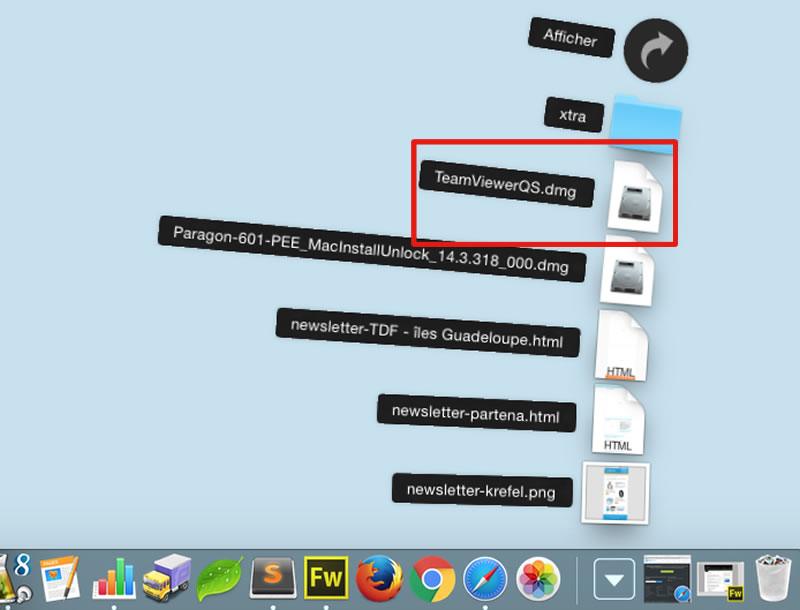
Le fichier que vous venez de télécharger se trouve dans votre dossier «Téléchargement», ouvrez ce fichier.
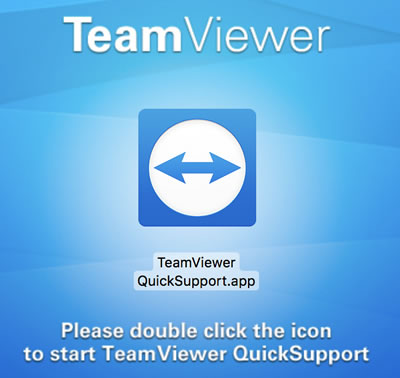
Double click sur l’icône de Teamviewer pour lancer l’installation.
Étape 3 : autorisation
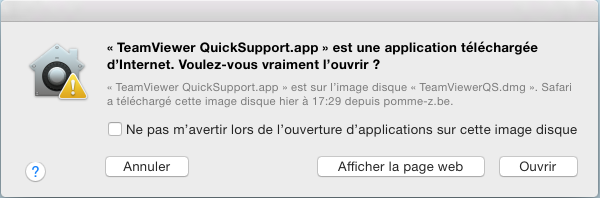
Choisir «Ouvrir» pour autoriser l’installation.
Étape 4 : accès
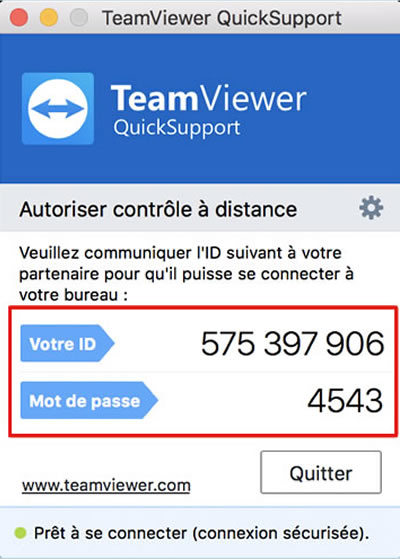
Communiquez votre ID et votre pot de passe à une personne de confiance
Important : il ne faut pas oublier de quitter l’application après votre séance d’assistance à distance
